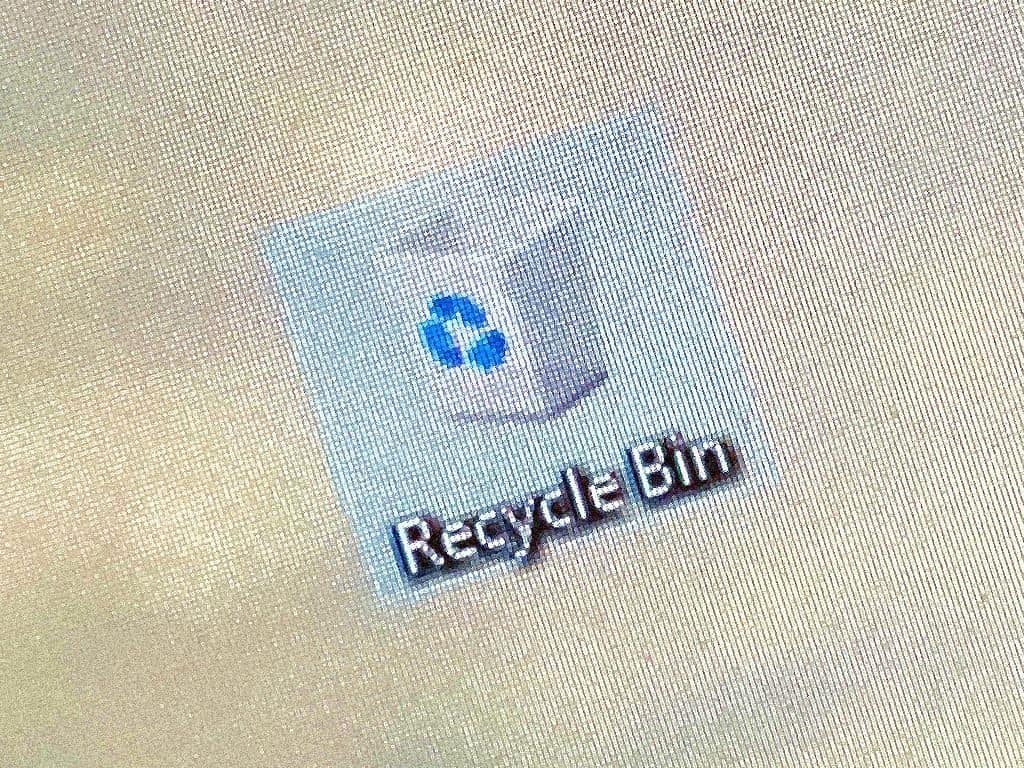هل تريد استعادة الملفات المحذوفة من الهاتف؟ إذا كان الأمر كذلك، فما عليك سوى قراءة هذا الدليل للحصول على بعض النصائح لاستعادة الملفات المحذوفة بسهولة وبعدة طرق مختلفة؛ إذ يعد فقدان البيانات إحدى أكبر الإحباطات التي قد يواجهها المستخدمون مع هواتفهم، فإنهم لا يفقدون بياناتهم فحسب؛ بل يفقدون أيضاً وقتهم وطاقتهم لاستعادة هذه البيانات المفقودة. لتجنب قضاء الكثير من الوقت في استرداد الملفات المفقودة؛ اتبع واحدةً من الطرق أدناه:
تحقق من سلة المحذوفات الخاصة بك
في البداية؛ من الممكن ألا تكون ملفاتك المحذوفة محذوفةً تماماً، وإذا كنت محظوظاً، فإنك لم تحذف ملفاتك على الإطلاق؛ إذ أن العديد من تطبيقات أندرويد؛ تماماً مثل جهاز الكمبيوتر، تحتوي على سلة محذوفات؛ مما يعني أنه لا تتم إزالة الملفات بالكامل على الفور. على سبيل المثال؛ يحتوي تطبيق المعرض الذي يأتي مع هواتف سامسونغ على شبكة أمان تعمل بنفس مبدأ سلة للمحذوفات تحسباً لحذفٍ بالخطأ أو رغبة باستعادة ما هو محذوف؛ وهذا يمكن أن يفسر أيضاً سبب عدم تحرير الصور لأية مساحة على جهازك.
للتحقق من سلة المحذوفات؛ ستحتاج ببساطة إلى العودة إلى أعلى مستوى في علامة تبويب الصور أو الألبومات، ثم النقر فوق القائمة في الجزء العلوي؛ سيؤدي هذا إلى فتح قائمة تتضمن خيار «سلة المحذوفات»، اختر ذلك الخيار، وسيتم نقلك إلى مجلد به جميع «الصور المحذوفة»، ومن هناك تستطيع تحديد ما تود استرجاعه منها، ومن ثم اختيار «استعادة» من القائمة.
تحتوي التطبيقات الأخرى أيضاً على هذا الخيار؛ مثل مدير الملفات الأشهر «ES File Explorer». لذلك؛ أياً كان التطبيق الذي استخدمته لحذف الملف، تحقق جيداً لمعرفة ما إذا كان يحتوي على سلة محذوفات.
اقرأ أيضاً: كيف تستعيد ملفاتك المحذوفة؟
كيفية استعادة الملفات بعد حذفها من سلة المحذوفات للأندرويد
استعادة الملفات المحذوفة بواسطة حساب جوجل
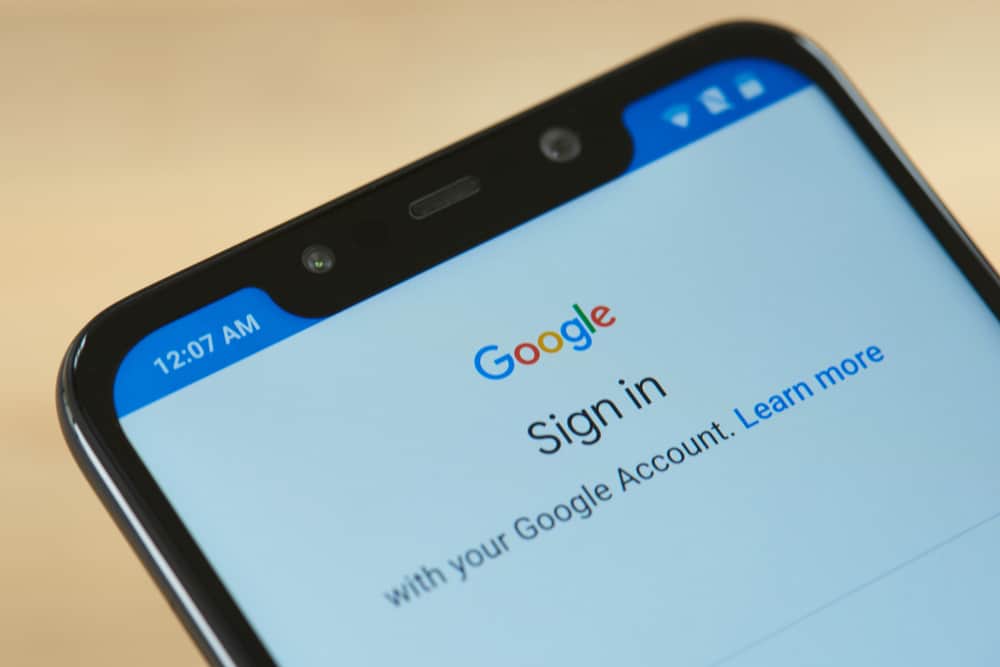
إذا سبق لك نسخ هاتف أندرويد الخاص بك احتياطياً إلى حساب جوجل، فيمكنك الحصول على بياناتك المفقودة من خلال استعادة بياناتك المخزنة على جوجل؛ لكن تجدر الملاحظة أن هذه الطريقة تعمل فقط إذا ما لم تتم إعادة ضبط الجهاز إلى وضع المصنع، فإذا لم تقم بتغيير إعداد هاتفك أو إعادته إلى ضبط المصنع، اتبع الخطوات التالية:
- افتح هاتف أندرويد الخاص بك بعد إعادة تعيينه.
- اضغط على أيقونة السهم لبدء إعداد جهازك.
- اختر لغة النظام وانقر على «التالي»، ومن ثم الاتصال بشبكة Wi-Fi.
- انقر على «قبول ومتابعة»، ومن ثم «لا شكراً»، «التالي»، وأدخل حساب جوجل الخاص بك وانقر على «التالي».
- انقر على «قبول»، ثم سترى صفحة خدمات جوجل، وحدد المربع حسب احتياجاتك، ثم انقر على «التالي».
- عندما تصل إلى صفحة «الجهاز»، اختر الجهاز الذي تريد استعادة بياناته المفقودة واضغط عليه، ثم اختر التطبيق الذي ترغب في استعادته وانقر على «استعادة».
- أخيراً؛ يمكنك اتباع التعليمات التي تظهر على الشاشة لإعداد جهازك بشكلٍ روتيني.
اقرأ أيضاً: يمكن تحريرها: طرق استرجاع الملفات المشفَّرة بفيروس الفدية
استعادة الملفات المحذوفة عبر خدمات استعادة بيانات أندرويد
اعتماداً على مدى ثرائك وحاجتك لاسترجاع الملفات، فقد يكون هناك خيار آخر يتمثل في استخدام خدمة استعادة البيانات؛ إذ تقدم هذه الخدمات استعادة البيانات من أي جهاز؛ وذلك باستخدام مجموعة متنوعة من الطرق المختلفة.
على سبيل المثال؛ تتعهد إحدى الشركات؛ التي تُدعى «OnTrack.com»، بأنه إذا كان من الممكن تخزين البيانات على أي قرص، فيمكنهم استعادتها منه؛ لكن تحتاج مثل هذه الشركات إلى أخذ جهازك شخصياً، ومن المحتمل أن تستخدم مجموعةً من الاستراتيجيات المذكورة في هذا المقال، جنباً إلى جنب مع عمليات استعادة الملفات الأكثر تعقيداً؛ والتي يتخصص بها المطورون.
لا تفرض هذه الشركات رسوماً إلا إذا تأكدت أن الملف قابل للاسترداد، فليس لديك الكثير لتخسره، ومن الممكن أن تقدم العديد من الشركات التقنية المحلية هذه الخدمة. المشكلة الوحيدة هي أنها أغلى بكثير من الخيارات الأخرى في هذه القائمة، لذلك عليك أن تجعلها آخر خياراتك في حال لم تنجح أي من الطرق أعلاه، وكنت مضطراً لاستعادة تلك الملفات.
اقرأ أيضاً: تجربة متكاملة: أفضل برامج محاكاة الأندرويد على الكمبيوتر
استرجاع الملفات المحذوفة من الهاتف عن طريق الكمبيوتر

برنامج «EaseUS MobiSaver»
إذا لم تكن إعادة تعيين جهاز أندرويد خاصتك هو ما تريده، فيمكنك محاولة استخدام بعض أدوات الاسترداد لاستعادة الملفات المحذوفة دون الحاجة لإعادة التعيين، وتوجد عدة خيارات متنوعة منها؛ إلا أن برنامج «EaseUS MobiSaver» يعد واحداً من أفضل البرامج التي تساعدك على ذلك، وأكثرها ثقةً، فقد ساعد آلاف المستخدمين على استرداد بياناتهم المحذوفة أو المفقودة؛ مثل جهات الاتصال والرسائل ومقاطع الفيديو والمستندات وما إلى ذلك. اتبع الخطوات التالية بعد أن تقوم بتنزيله على هاتفك وحاسوبك الشخصي:
- قم بتوصيل هاتفك بالكمبيوتر، ومن ثم قم بتشغيل البرنامج، وانقر فوق «ابدأ» للمتابعة.
- سيقوم هذا البرنامج بفحص جهازك بسرعة وعرض جميع البيانات بشكل منظم، حدد الأنواع التي تحتوي على البيانات المحذوفة.
- قم بمعاينة الملفات المحذوفة، حدد ما ترغب في استعادته منها وانقر على «استعادة» أو «Restore».
- انتظر حتى الانتهاء وقم بإغلاق البرنامج وفصل هاتفك، وإن لم تجد البيانات مباشرةً، قم بإعادة تشغيل هاتفك لتراها موجودة.
برنامج «Recuva»
أو يمكنك استخدام برنامج «Recuva» على حاسوبك، فهو كذلك من أفضل أدوات استعادة الملفات المحذوفة من الهاتف. قم بتثبيت هذا التطبيق، وسيأخذك المعالج تلقائياً بعد ذلك عبر عدد من الخطوات لمحاولة استرداد الملفات المفقودة، وتجدر الإشارة إلى أن طريقة استرداد البيانات هذه تعمل بشكل أفضل قليلاً مع الملفات التي تم تخزينها على بطاقات الذاكرة مقابل الملفات التي تم تخزينها داخلياً.
اقرأ أيضاً: لا تقلق بشأن فقدانها: كيفية استرجاع الصور بعد حذفها من الكمبيوتر
برامج استعادة الملفات المحذوفة من الجوال
Dumpster Android App تطبيق
يعمل هذا التطبيق مثل سلة المحذوفات الموجودة في الحاسوب، ويساعدك على استعادة الملفات في الهواتف المحمولة التي تعمل بنظام أندرويد؛ لكنه يستعيد فقط الملفات التي تم حذفها بعد تثبيته.
من ميزاته أنه يُنشيء نسخةً احتياطيةً من التطبيقات وملفات الوسائط بسهولة، ولا يحتاج اتصالاً بالانترنت، ويعمل على نسخ الصور ومقاطع الفيديو احتياطياً إلى التخزين السحابي. يمكنه استعادة مقاطع الفيديو والصور المحذوفة، بالإضافة إلى المستندات والتطبيقات. يمكن حذف الملفات يدوياً من ذاكرة البرنامج أو ضبطه لتفريغ الذاكرة بعد فترة معينة.
EaseUS MobiSaver تطبيق
هذا واحد من أبسط تطبيقات استعادة الملفات المحذوفة من نظام الأندرويد. بمساعدة هذا التطبيق؛ يمكن استعادة الصور المفقودة ومقاطع الصوت والفيديو وجهات الاتصال، ورسائل الواتساب والنسخ الاحتياطية للتطبيق والمحادثات من كل من الذاكرة الداخلية للهاتف وبطاقة الذاكرة الخارجية.
من ميزات التطبيق، أنه يعرض العناصر المحذوفة فقط، ويمكن إجراء تصفية للملفات المحذوفة بسرعة وبسهولة، وعرضها حسب نوع الملف وحجمه. يمكن أيضاً عرض الملفات المحذوفة في وقت محدد، ومعاينتها قبل الاسترداد.
DiskDigger Photo Recovery تطبيق
يمكن بمساعدة هذا التطبيق استعادة الصور المحذوفة من أجهزة الأندرويد؛ سواءً من الذاكرة الداخلية أو بطاقة الذاكرة. يدعم التطبيق أيضاً تحميل البيانات المستردة مباشرة إلى التخزين السحابي مثل جوجل درايف.
بدون روت، يجري التطبيق فحصاً محدوداً للصور المحذوفة من خلال البحث في ذاكرة التخزين المؤقت والصور المصغرة. أما مع روت، فيبحث التطبيق في ذاكرة الجهاز كاملة عن أي أثر للصور ومقاطع الفيديو.
اقرأ أيضاً: برامج تساعدك على استعادة صورك المحذوفة من بطاقات الذاكرة